Windows To Go
的有关信息介绍如下: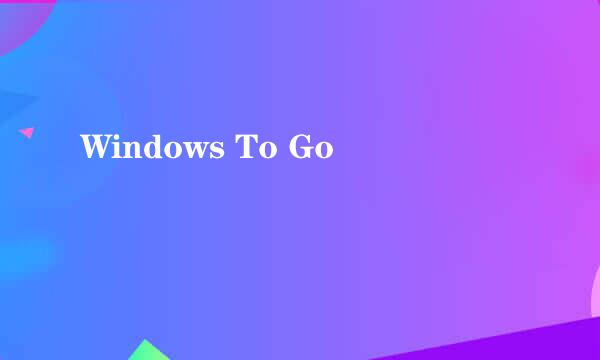
Windows 8操作系统企业版内含一个Windows To Go的功能,简单地讲就是可以使用u盘将Windows 8操作系统装在u盘,这个所谓的工作区,就是和Windows 8操作系统相差无几(和传统的u盘PE系统不一样)。但是,很多人尝试安装失败,其中最重要的原因是没有关注对此软件安装的使用环境、方法和注意事项的一些细节。
硬件需求:
电脑:安装Windows 8操作系统,CPU需要在1GHz以上,内存空间2GB以上,显卡需要支持DirectX 9和WDDM 10或更高版本。
u盘:电脑的USB接口最好是支持USB3.0的,如果电脑只支持USB2.0的,可以考虑使用移动硬盘替代u盘。虽然微软官方提示16G即可,但实际操作32G的空间才能支持图形界面的操作,低于32G空间的可能只适用于命令操作。
软件需求:Windows 8企业原版操作系统安装光盘或者是相对应的ISO扩展名的安装文件。在Windows 8四个版本的操作系统中,目前只有企业版支持Windows To Go 功能。
明白了安装Windows To Go软硬件的要求,符合的就可以进行操作了。先将Windows 8操作系统的安装文件加载到虚拟光驱中。
然后,点开控制面板中的Windows To Go。
接下来添加 Windows 8的系统映像,将路径定位到已挂载的 Windows 8 镜像位置(盘符),向导能够自动找到该路径下的 Install.wim文件。
在“设置 Bitlocker 密码(可选)”中,如果希望使用 Bitlocker 来保护 Windows To Go 以防止未经授权的使用,那么可以在此步骤中键入 Bitlocker 密码,这样每次在 Windows To Go 启动时都会要求输入密码,否则无法使用。
如果设置了密码,开机就需要输入正确的密码才能进入系统。假如输入了错误的密码,就会有恢复系统的提示。
再回到刚才的操作步骤,在完成 Bitlocker 的设置之后,安装向导会最后一次提示将删除当前驱动器上的所有数据,如果确认则点击创建按钮。
接下来向导将把 Windows 8系统映像释放到驱动器上,根据电脑的配置,可能需要等待近10分钟左右的时间(操作系统尽量不要做其它工作,以免失误)。
系统映像拷贝完毕后,会出现一个启动选项选择的设置菜单,这里选择否,这样启动信息便会记录在 Windows To Go 驱动器上了。
Windows To Go 支持 UEFI \ Bios引导,所以在UEFI 引导的电脑上无需重新设置 BIOS即可直接从 Windows To Go 进行引导和启动,第一次运行与平常完成 Windows 8 安装一样,需要初始化检测,然后进入 OOBE 阶段设置,之后就与平常用 Windows 8 是一样的。
另一平台首次运行:
如果将 Windows To Go 移动到另外一台计算机上运行时,首次启动会耗费一些时间,这是因为操作系统需要重新识别新平台的硬件并安装相关的设备驱动程序。
Windows 应用商店不可用:
Windows To Go 不支持从 Windows 应用商店安装应用。点开应用商店会有不可用的提示,这也是有所限制的地方之一。但对维护电脑、临时操作等运用,已经足够了。
默认禁用休眠和睡眠功能:
为防止 Windows To Go 在漫游期间遭受意外的数据损坏,默认禁用休眠和睡眠功能,可通过使用组策略设置重启启用这些功能。内部磁盘处于脱机状态:为确保数据不被意外公开,启动 Windows To Go 时,主计算机上的内部驱动器将处于脱机状态,此外当把 Windows To Go 驱动器插入正在运行的系统时,Windows 资源管理器将不会显示该驱动器,可以通过磁盘管理重新挂载脱机的驱动器。
Windows 恢复环境不可用:
Windows To Go 无法运行 Windows RE,恢复 Windows To Go 必须重新生成镜像。Windows 重置功能不可用:Windows To Go 不支持重置到出厂环境。更多的相关资讯可以参考微软的官网知识库。
此文由 电脑人人有 编撰,首发于百度经验,如要转载,请留出处。
如有帮助,请点【投票】。
如要细品,可点【收藏】。
如要继续,可以【关注】。
如要送人,可点【分享】。
如有疑问,可以【留评】。





















